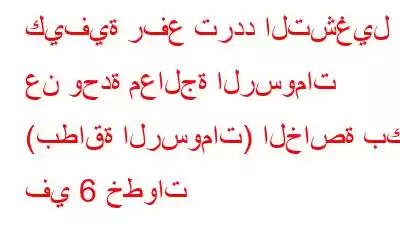إذا كنت من عشاق الألعاب أو شخصًا بدأ للتو ممارسة الألعاب، فمن المحتمل أنك سمعت عن زيادة سرعة تشغيل وحدات معالجة الرسومات. إذا كنت جديدًا على هذا الأمر وتتساءل عما إذا كان ينبغي عليّ بالفعل رفع تردد التشغيل عن وحدة معالجة الرسومات الخاصة بي، فمن المؤكد أنه سيكون لديك الكثير لتتعلمه من هذا المنشور. في البداية، يعد الأمر شخصيًا بعض الشيء ويعتمد على اللعبة التي تلعبها وطراز وحدة معالجة الرسومات الخاصة بك وطرازها.
ما سنرشدك إليه –
-
- الجوانب الإيجابية والسلبية لرفع تردد تشغيل وحدة معالجة الرسومات.
- كيفية رفع تردد تشغيل وحدة معالجة الرسومات بأمان مع الحفاظ على فحوصات السلامة.
- الأدوات التي يمكن أن تساعدك على زيادة سرعة تشغيل وحدة معالجة الرسومات بالإضافة إلى قياس وحدة معالجة الرسومات للتأكد من استقرارها قبل رفع تردد التشغيل وبعده.
- ما هو مقدار زيادة سرعة تشغيل وحدة معالجة الرسومات لديك؟
- بعض النصائح الإضافية لرفع تردد تشغيل وحدة معالجة الرسومات بأمان.
الجوانب الإيجابية والسلبية لرفع تردد تشغيل وحدة معالجة الرسومات
لمعرفة ما إذا كان من الآمن رفع تردد تشغيل وحدة معالجة الرسومات، دعونا نزن الإيجابيات والجوانب السلبية لرفع تردد تشغيل وحدة معالجة الرسومات -
الجوانب الإيجابية الجوانب السلبية ● معدلات إطارات عالية - عندما تقوم برفع تردد تشغيل وحدة معالجة الرسومات بشكل آمن، يمكنك تحقيق معدلات إطارات أعلى ولعب أكثر سلاسة.● رسومات أفضل – يمكنك تحقيق رسومات أفضل.
● لا حاجة إلى وحدة معالجة رسومات جديدة – لا يلزمك شراء وحدة معالجة رسومات جديدة نظرًا لأن رفع تردد التشغيل فعال من حيث التكلفة لتحسين أدائها.
● معرفة أفضل بالأجهزة - يزداد الوعي بالأجهزة وتحسين الأداء.
● تخفيف الاختناقات - يساعد رفع تردد تشغيل وحدة معالجة الرسومات على تخفيف اختناقات الأداء في سيناريوهات محددة. ● تعطل النظام – إذا لم يتم ذلك بشكل صحيح، فقد تؤدي زيادة سرعة تشغيل وحدة معالجة الرسومات إلى تعطل النظام وتجميده ومشكلات أخرى. لتجنب رفع تردد التشغيل بزيادات صغيرة باستخدام عمليات التحقق التي ذكرناها أدناه.
● ارتفاع درجة الحرارة – يعد ارتفاع درجة الحرارة مشكلة شائعة في رفع تردد التشغيل خاصة إذا تم تجاوز الحدود. يُنصح بالاحتفاظ بحلول التبريد لتجنب ذلك.
● قد يؤدي إلى إلغاء الضمان - يمكن أن يؤدي رفع تردد التشغيل إلى إلغاء ضمان وحدة معالجة الرسومات الخاصة بك. لذلك، من الأفضل قراءة الشروط والأحكام مسبقًا.
● الضرر الدائم - يعد الضرر الدائم لوحدة معالجة الرسومات أيضًا خطرًا يمكن تجنبه إذا اتبعت الإرشادات والمقاييس المرجعية GPU لاختبار استقرارها lity قبل وبعد رفع تردد التشغيل.
نصيحة للكتاب - إليك كيف يمكنك الاستمتاع بألعاب خالية من التشتيت
إذا كنت ترغب في الاستمتاع بتجربة ألعاب أسرع وخالية من التشتيت، فيمكنك تثبيت أداة مثل Advanced System Optimizer. إنها أداة قوية لتحسين نظام التشغيل Windows تحتوي على بعض الميزات الرائعة ويعد مُحسِّن الألعاب المخصص واحدًا منها.
إليك كيف يمكن لأداة تحسين Windows هذه أن تساعدك على ممارسة الألعاب في بيئة خالية من الإزعاج وتسهيل اللعب السريع -
الخطوة 1 – تنزيل وتثبيت وتشغيل مُحسِّن النظام المتقدم
الخطوة 2 – انقر على PC Optimizers من اليسار ثم على Game Optimizer من اليمين.
< قوي>الخطوة 3 – يمكنك تحديد الموقع الموجود على القرص الصلب الخاص بك حيث توجد لعبتك وفتحه. بعد ذلك، يمكنك تعيين المفاتيح والاستمتاع بتجربة لعب سلسة حيث يوفر مُحسِّن النظام المتقدم الحد الأقصى لتخصيص الذاكرة لتحسين سرعة اللعبة.
خطوات لرفع تردد تشغيل وحدة معالجة الرسومات بأمان مع فحوصات السلامة
الخطوة 1 – تحقق من مواصفات وحدة معالجة الرسومات الخاصة بك
قبل الخوض في كيفية رفع تردد تشغيل وحدة معالجة الرسومات الخاصة بك، من المهم أن تعرف مواصفات وحدة معالجة الرسومات لديك وما هو الحد الأقصى حيث يمكنك رفع تردد تشغيل وحدة معالجة الرسومات الخاصة بك بأمان. يمكنك العثور على كل هذه المعلومات في دليل وحدة معالجة الرسومات (GPU) الخاص بك أو على موقع ويب الشركة المصنعة لوحدة معالجة الرسومات (GPU).
الخطوة 2 - تثبيت أداة قياس الأداء
بعبارات بسيطة، يمكن أن يساعد تطبيق الطرف الثالث هذا في اختبار أداء وحدة معالجة الرسومات الخاصة بك قبل رفع تردد التشغيل وبعده لمعرفة ما إذا كان رفع تردد التشغيل مستقرًا وما إذا كان يعمل بالفعل على تحسين أداء وحدة معالجة الرسومات. فيما يلي قائمة ببعض أفضل برامج قياس أداء GPU لنظام التشغيل Windows. بعض الأسماء البارزة هي FurMark، و3DMark، وGeekbench 5.
الخطوة 3 - استخدم برامج رفع تردد التشغيل لوحدة معالجة الرسومات
بعد أن تقوم بقياس أداء اختبار جهازك GPU، ستحتاج إلى برنامج رفع تردد التشغيل لوحدة معالجة الرسومات للمهمة الرئيسية وهي رفع تردد تشغيل وحدة معالجة الرسومات الخاصة بك لتحسين أدائها. وتشمل هذه الأجهزة أمثال MSI Afterburner، وNVIDIA Inspector، وEVGA Precision X، والعديد من الأجهزة الأخرى كما هو موضح في هذا المنشور.
من المهم ملاحظة -
هناك العديد من بطاقات الرسومات التي تأتي بالفعل مزودة بأداة مساعدة مدمجة يمكنك من خلالها ضبط الجوانب مثل الساعة الأساسية التبول وسرعة ساعة الذاكرة وسرعة المروحة والجهد. في هذه الحالة، قد لا تحتاج إلى برنامج رفع تردد التشغيل لوحدة معالجة الرسومات التابعة لجهة خارجية. تشمل بعض العلامات التجارية المشهورة MSI Afterburner، وEVGA Precision X1، وROG Strix من ASUS، وPowerColor Red Devil، على سبيل المثال لا الحصر.
الخطوة 4 – التحرك ببطء وثبات
متى رفع تردد تشغيل وحدة معالجة الرسومات الخاصة بك باستخدام برنامج مثل MSI Afterburner، من المهم أن تسير ببطء أثناء إجراء زيادات صغيرة. ستضمن هذه الخطوة عدم إتلاف وحدة معالجة الرسومات الخاصة بك عن طريق المبالغة في ذلك. على الجانب الأكثر أمانًا، يمكنك زيادة سرعة الساعة بمقدار 50 ميجاهرتز في المرة الواحدة.
الخطوة 5 – استمر في التحقق من وحدة معالجة الرسومات الخاصة بك
بعد كل زيادة، قم بإجراء اختبار قياس الأداء لـ وحدة معالجة الرسومات الخاصة بك. سيساعدك هذا في معرفة ما إذا كانت مستقرة أم لا. إذا وجدت أن وحدة معالجة الرسومات الخاصة بك غير مستقرة، فيمكنك تقليل سرعة الساعة بمقدار 25 ميجا هرتز.
الخطوة 6 – إيقاف رفع تردد التشغيل بمجرد رؤية تحسن الأداء
بمجرد رضاك عن تحسين الأداء يمكنك التوقف عن رفع تردد التشغيل. ومع ذلك، فمن المستحسن أن تستمر في اختبار وحدة معالجة الرسومات الخاصة بك للتأكد من أنها تعمل في حالة مستقرة.
إلى أي مدى يجب أن أقوم برفع تردد التشغيل عن وحدة معالجة الرسومات الخاصة بي؟ستساعدك الخطوات المذكورة أعلاه على زيادة سرعة تشغيل وحدة معالجة الرسومات بأمان وتكون بمثابة شبكة أمان. ومع ذلك، هناك علامات معينة تشير إلى أنه يجب عليك التوقف عن رفع تردد التشغيل على الفور حيث قد يكون ذلك مؤشرًا على أنك تقوم برفع تردد التشغيل بطريقة شديدة للغاية-
- إذا بدأت في رؤية أعطال النظام أو أخطاء رسومية غريبة.
- موت الموت الزرقاء المتكرر أو شاشة الموت الزرقاء.
- إذا بدأت وحدة معالجة الرسومات لديك في أداء أداء أسوأ من إعداداتها الأصلية.
- في حالة ملاحظة رائحة حرق أو دخان أو أي تغييرات مادية أخرى في وحدة معالجة الرسومات الخاصة بك، توقف فورًا عن رفع تردد التشغيل وأوقف تشغيل النظام.
- ارتفاع درجة الحرارة لأكثر من 90 درجة مئوية
- قبل أن تقوم برفع تردد التشغيل لوحدة معالجة الرسومات لديك، فمن المستحسن أن تقوم أولاً بعمل نسخة احتياطية لبياناتك بحيث إذا حدث أي خطأ، يمكنك استعادة البيانات إلى حالتها السابقة.
- جيد يعد مصدر الطاقة عالي الجودة أمرًا بالغ الأهمية لأنه يوفر طاقة كافية حتى تتمكن وحدة معالجة الرسومات الخاصة بك من زيادة سرعة التشغيل بأمان.
- قطعة أخرى من الأجهزة التي يجب أن تستثمر فيها هي مبرد بطاقة رسومات لائق أو علبة ذات تدفق هواء جيد.
- الصبر هو المفتاح! قد لا تتمكن من القيام بذلك بشكل صحيح في المرة الأولى ولكن مع بعض النتائج والتجارب، ستجد بالتأكيد الإعداد الذي يناسب لعبتك.
نحن لا نقول أنه لا ينبغي عليك استكشاف الإمكانيات التي لا تعد ولا تحصى التي توفرها ميزة رفع تردد التشغيل لوحدة معالجة الرسومات، ولكن الأهم من ذلك هو أن تفعل ذلك بحذر. إذا وجدت قيمة في هذا المنشور، فامنحنا تحية وشارك هذا المنشور، خاصة مع شخص بدأ للتو في ممارسة الألعاب.
إذا كنت تريد المزيد من المنشورات حول كيفية قياس أداء وحدة معالجة الرسومات الخاصة بك أو استخدامها أداة لرفع تردد التشغيل أو لديك أي استفسارات أخرى، فلا تتردد في طرحها في التعليقات أدناه. لمزيد من هذا المحتوى، وأدلة استكشاف الأخطاء وإصلاحها، واقتراحات ومراجعات التطبيقات والبرامج، وغير ذلك الكثير، استمر في قراءة WeTheGeek. يمكنك أيضًا التواصل معنا على Instagram وFacebook وYouTube وPinterest وFlipboard.
قراءة: 14